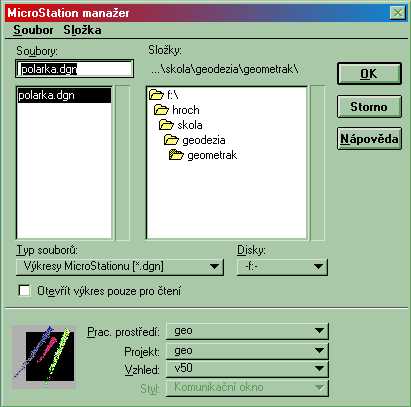
Microstation 95
Microstation je interaktívny grafický program patriaci do skupiny CAD (Computer Aided Design – počítačom podporované navrhovanie). Microstation sa dá porovnať s inými programami ako napríklad AutoCad, Kokeš a podobne, ktoré tiež patria do skupiny zvanej CAD. Podľa autora Microstation dokonale nahrádza klasický analógový spôsob navrhovania pomocou rysovacích potrieb a papiera. Tento program využívajú odborníci v takmer v každom technickom odvetví, kde je potrebné vytvárať technické výkresy, návrhy a štúdie. Programy CAD do ktorých patrí aj Microstation sú vhodné pre strojárov, elektrotechnikov, projektantov, architektov, stavebných inžinierov, geodetov, kartografov a v neposlednom rade aj pre tvorcov geografických informačných systémov. Program je pomerne náročný na obsluhu, pretože je veľmi všeobecný. Prácu však zjednodušujú rôzne nadstavby, ktoré umožňujú odborníkom z rôznych odvetví používať tento program v ich konkrétnom odbore. Pre účely práce v Slovenskom katastri nehnuteľností bola vyvinutá nadstavba GEO. Je samozrejmosťou, že program Microstation vyžaduje základné znalosti ovládania PC. Výhodou programu je, že obsahuje pomerne podrobný návod, ktorý pomáha užívateľovi pri výuke, ale aj pri situáciách, ktoré sú špecifické a užívateľ sa s nimi často nestretáva. Pre úplných začiatočníkov uvádzame niekoľko základných rád ako pracovať v programe Microstation. Tieto poznámky hovoria asi ako postupovať pri prvej z lekcií výučby programu Microstation. Je to skôr vysvetlenie niektorých základných pojmov a nie presný návod, ktorý udáva výrobca. Samoukom odporúčame, aby si v “helpe” pre Microstation objasnili a vyhľadali témy pojednávajúce o týchto bodoch.
Spustenie programu
Spustenie programu sa dá vykonať len po jeho úspešne vykonanej inštalácií na pevný disk počítača. Následne sa spúšťa kliknutím na spúšťaciu ikonu, alebo spustením z adresára Win32app/ustation/ustation.exe.
Otvorenie/vytvorenie súboru v programe Microstation
Po spustení programu sa otvorí okno “Microstation manažér” (Ak ste používateľom českej verzie). Otvorenie a vytvorenie súboru je rovnaké ako v iných programoch, ktoré pracujú pod systémom Windows. Dôležité je však nastavenie pracovného prostredia, projektu a vzhľadu - pozri obrázok. Pokiaľ bude program nastavený inak, je možné, že nebude obsahovať funkcie, ktoré potrebujeme pri vytváraní geodetických výkresov.
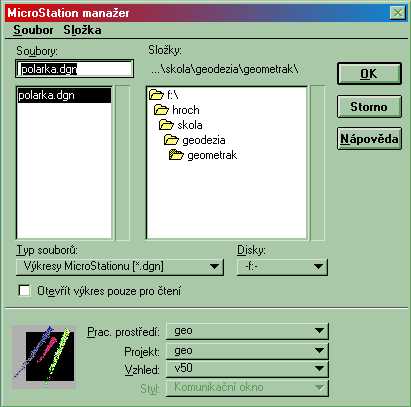
Práca so základnými kresliacimi funkciami
Práca so základnými funkciami je bližšie popísaná v návode pre Microstation. V programe môžme pracovať s úsečkami krivkami, bodmi bunkami a podobne. Pre lepsiu orientáciu pozri obrázok.
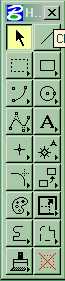
Práca s vrstvami
Každý program CAD pracuje s tzv. vrstvami a elementami. Elementy sú jednotlivé prvky ako napríklad úsečky, krivky, bunky atď. Vrstvy sa dajú prirovnať k pauzovacím papierom na ktorých sú jednotlivé elementy nakreslené. Vrstvy uľahčujú prácu vo výkrese a podporujú dobrú prehľadnosť. Vrstvy môžete usporiadať podľa svojho uváženia. Napríklad do vrstvy 1 uložíte všetky elementy polohopisu, do vrstvy 2 všetky objekty výškopisu, do vrstvy 3 body PBPP atď. Vrstvy je možné vypínať a zapínať, tlačiť a netlačiť a pod. Tabuľku vrstiev vyvoláme stlačením kláves “Ctrl” a “E” súčasne.
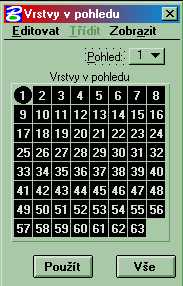
Informácia o elemente
Ak označíme element kurzorom a stlačíme súčasen “Ctrl” a “I” súčasne zobrazí sa tabuľka informácií a danom prvku. V tejto tabuľke môžme zároveň aj tieto atribúty editovať.
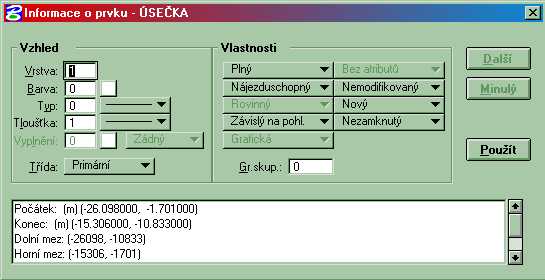
Práca s nadstavbou GEO
Pre uľahčenie práce vytvárania geodetických výkresov slúži nadstavba GEO. Je pomerne jednoduchá a ovládanie je zrejmé i bez návodu. Zjednodušuje rôzne kresliace funkcie a je potrebná pre načítanie geodetických súradníc v systéme
S – JTSK. Nadstavbu GEO je však najprv potrebné najprv nainštalovať presne podľa dodávaných pokynov. Nainštalované GEO sa spúšťa s programu Microstation zadaním príkazu “mdl l geo” do príkazového okna. Po zadaní príkazu sa objaví tabulka nástrojov nadstavby GEO.

Nacitanie súradníc systému S – JTSK je pomerne jednoduché. Najprv vytvoríme textový formát súradníc (napríklad v programe Notepad, alebo Word). Z tabuľky nástrojov nadstavby, roletového menu súbor vyberieme nacítanie. Následne sa otvorí tabuľka , kde nastavíme poradie súradníc podľa toho, v akom ich obsahuje textový súbor. Na záver klikneme na tlačidlo “nacitanie” a vyberieme požadovaný textový súbor. Ak máme pripojenú knižnicu buniek “csn.cel”, zobrazia sa nám dané body na obrazovke.
Práca s knižnicou buniek
Bunka je forma základného grafického znaku, ktorý nemusíme v programe pracne vytvárať, lebo je už nakreslený a môžme ho len dosadiť do výkresu zo súboru zoznamu buniek. Sú to napríklad mapové značky. Pripojenie súboru buniek je veľmi jednoduché. Klikneme v hlavnej tabulke nástrojov na subor / knihovna bunek / pripojit a vybrať požadovaný súbor s koncovkou **.cel